很多小伙伴在日常工作与生活种都离不开演示文稿,演示文稿能够帮助我们更好的展示演讲内容,在对演示文稿进行编辑时,我们有很多选择,但很多小伙伴还是习惯使用PPT程序。在PPT程序中,当我们想要在幻灯片中插入圆形图片时,我们只需要先在幻灯片中插入一个圆形,然后右键单击圆形并选择设置形状格式选项,接着在设置形状格式的窗格中,我们将填充样式改为“图片或纹理填充”,最后上传准备好的图片即可。有的小伙伴可能不清楚具体的操作方法,接下来小编就来和大家分享一下PPT插入圆形图片的方法。

1、第一步,我们先右键单击一个需要编辑的演示文稿,然后在菜单列表中点击“打开方式”选项,再在子菜单列表中选择“powerpoint”选项

2、第二步,进入PPT页面之后,我们在该页面中先打开“插入”工具,然后打开形状工具,接着在下拉列表中选择圆形插入幻灯片中

3、第三步,插入形状之后,我们右键单击图片,然后选择“设置形状格式”选项

4、第四步,在设置形状格式的窗格中,我们打开填充选项,然后在下拉列表中先点击“图片或纹理填充”选项,再点击“插入”选项

5、第五步,在插入图片的弹框中,我们选择“从文件”一行中的“浏览”,然后在文件夹页面中选中图片并点击插入选项

6、第六步,点击插入选项之后,我们在幻灯片中就可以看到插入的圆形图片了

以上就是小编整理总结出的关于PPT插入圆形图片的方法,我们在PPT中先插入一个圆形,然后将圆形的填充方式改为“图片或纹理填充”,接着点击插入选项,最后在文件夹页面中选择好图片并点击插入选项即可,感兴趣的小伙伴快去试试吧。
 网络攻击防患于未然 路由器维护这些你做
网络攻击防患于未然 路由器维护这些你做
对于个人而言,防范网络攻击得从一些常识入手,比如路由器固......
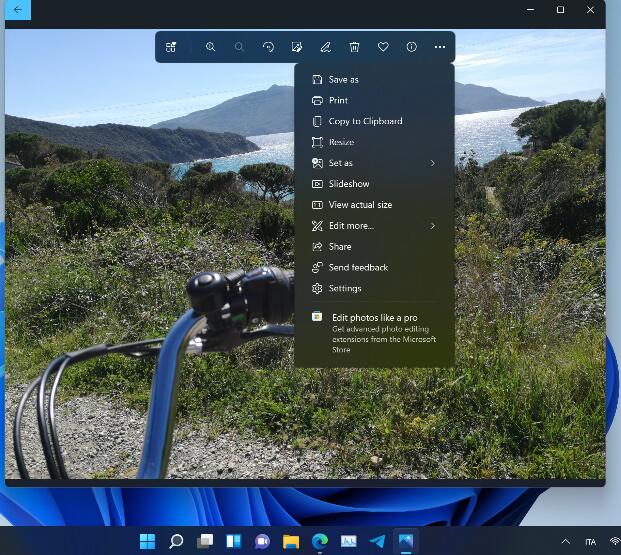 新的 Windows 11 照片正在受控推出,这是现
新的 Windows 11 照片正在受控推出,这是现
几天前,微软开始为 Windows 11 Insiders 推出最新更新的照片应用程......
 剪映视频播放时黑屏的解决方法
剪映视频播放时黑屏的解决方法
剪映是很多小伙伴都在使用的一款视频剪辑软件,在这款软件中......
 《原神》平民水怪怎么打-《原神》平民水
《原神》平民水怪怎么打-《原神》平民水
对于刚接触《原神》游戏的玩家来说,可能还不太清楚游戏中平......
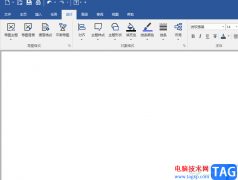 MindManager画大曲线的方法
MindManager画大曲线的方法
MindManager是一款思维导图软件,能够将文本之间的层次关系清晰......

使用ppt得过程中可以预计排练时间,进行自动放映,那么自动放映怎么改成手动放映呢?下面小编给大家整理了相关步骤介绍,感兴趣的小伙伴不要错过哦!...

ppt怎么设置自动播放下一页 幻灯片自动播放下一页如何设置方法 ppt幻灯片总有很多页面,每次放完一个页面就需要手动播放下一页,该怎么才能设置自动播放下一页呢?下面我们就来看看详...
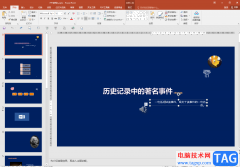
PowerPoint演示文稿是一款非常好用的办公软件,很多小伙伴都在使用。在PowerPoint演示文稿中编辑和制作幻灯片时,我们有时候会使用一些模板,如果后续我们希望更换全部背景模板,小伙伴们知...

在PowerPoint演示文稿中完成幻灯片内容的制作后,我们都会需要将其进行放映,在放映时如果我们的内容比较小,距离较远的观众看不清楚细节内容时我们就可以使用PowerPoint演示文稿中“放大镜...
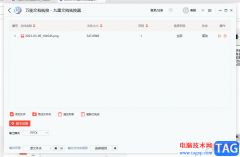
九雷文档转换器是一款专门用来进行各种文档转换的软件,你可以通过九雷文档转换器进行各种文档格式的转换,也可以将我们需要的图片进行格式的转换,一般我们常用的图片格式有png以及...
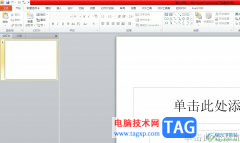
相信用户在日常的工作中都会遇到制作工作总结、成果报告等文件,为了清晰直观的显示出来,用户可以在ppt软件中来完成制作任务,在ppt软件中的功能是很强大的,能够为用户带来不错的使用...
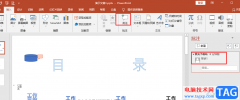
很多小伙伴之所以喜欢使用PPT程序来对演示文稿进行编辑,就是因为PPT中的功能十分的丰富,在PPT中我们不仅可以调整幻灯片的顺序,设置幻灯片的版式,还可以对幻灯片的内容进行编辑。很多...

在PPT演示文稿中经常要用到链接功能,我们可以用动作按钮功能来实现。下面,我们建立一个课堂练习按钮,链接到第十七张幻灯片上。 1、执行幻灯片放映动画按钮自定义命令。 2、在...
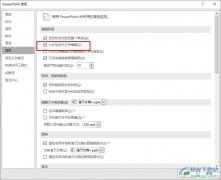
PowerPoint程序是很多小伙伴都喜欢的一款演示文稿编辑程序,在这款程序中,我们可以根据自己的喜好开启或关闭程序中的功能。有的小伙伴在使用PPT程序对演示文稿进行编辑的过程中想要开启...

在PowerPoint演示文稿中制作幻灯片时,如果有需要我们可以为幻灯片添加自动更新的时间,这样可以方便后续在使用PPT时随时查看时间。在设置时我们还可以选择想要的日期格式,比如我们可以...

ppt软件的上班族经常接触到的一款办公软件,ppt软件可以将文字内容更加生动有趣的显示出来,给用户带来了许多的便利,并且深受用户的喜爱,当用户在编辑演示文稿时,需要在幻灯片中添加...
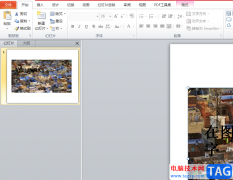
ppt软件是一款深受上班族喜爱的办公软件,在ppt中有着许多实用的模板,能够让用户简单轻松的完成编辑任务,还有着丰富的动画效果功能,让用户的文字内容可以生动形象的展示出来,因此...

很多小伙伴在日常工作与生活种都离不开演示文稿,演示文稿能够帮助我们更好的展示演讲内容,在对演示文稿进行编辑时,我们有很多选择,但很多小伙伴还是习惯使用PPT程序。在PPT程序中,...

PowerPoint演示文稿是一款非常好用的办公软件,在其中我们可以轻松实现各种PPT的编辑制作。在PowerPoint演示文稿中排版各种元素时,我们经常会打开参考线网格线进行辅助,如果后续不再需要这...
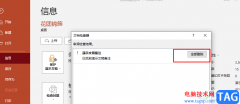
演示文稿是很多小伙伴经常会需要用到的一种文档,在演示文稿中我们可以通过更趣味性的方式向他人介绍更丰富的内容。在选择演示文稿的编辑程序时,PPT是很多小伙伴的不二之选,在PPT中我...